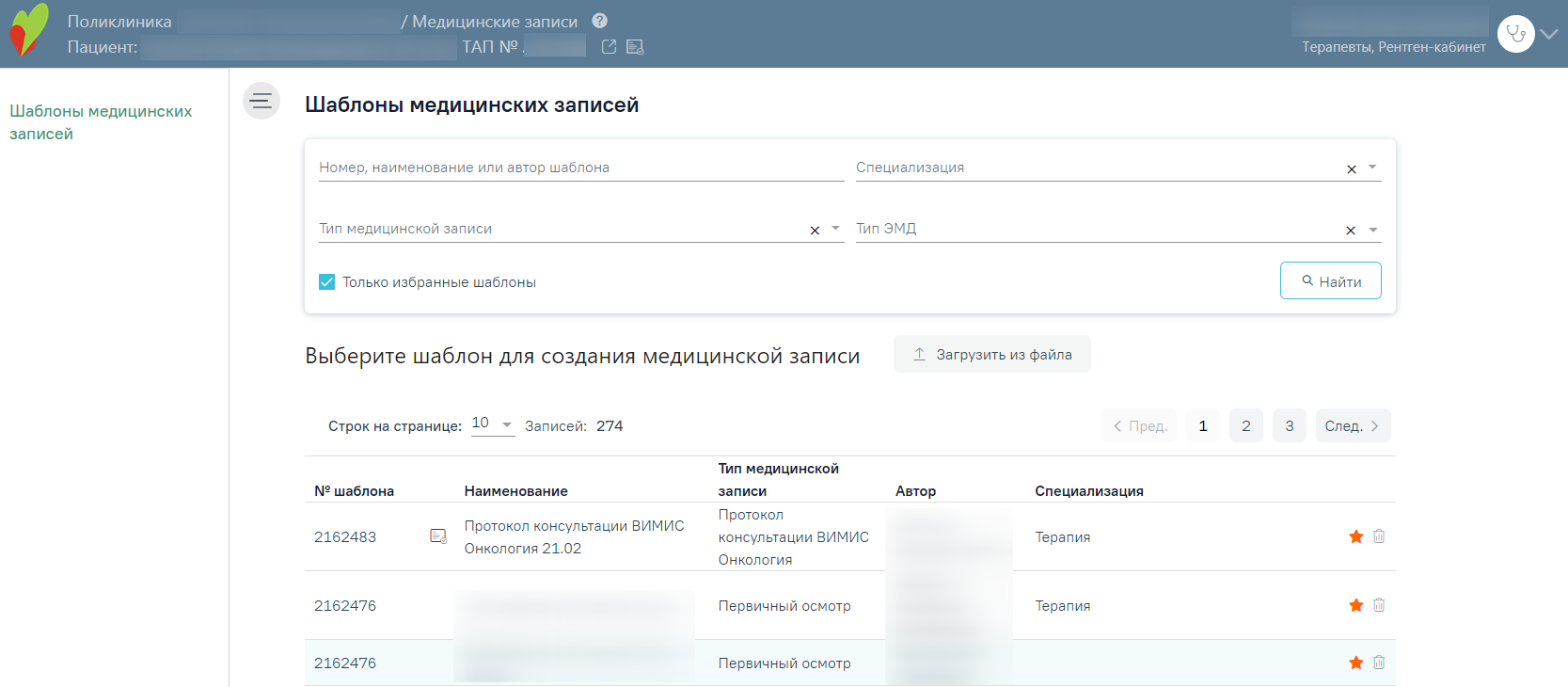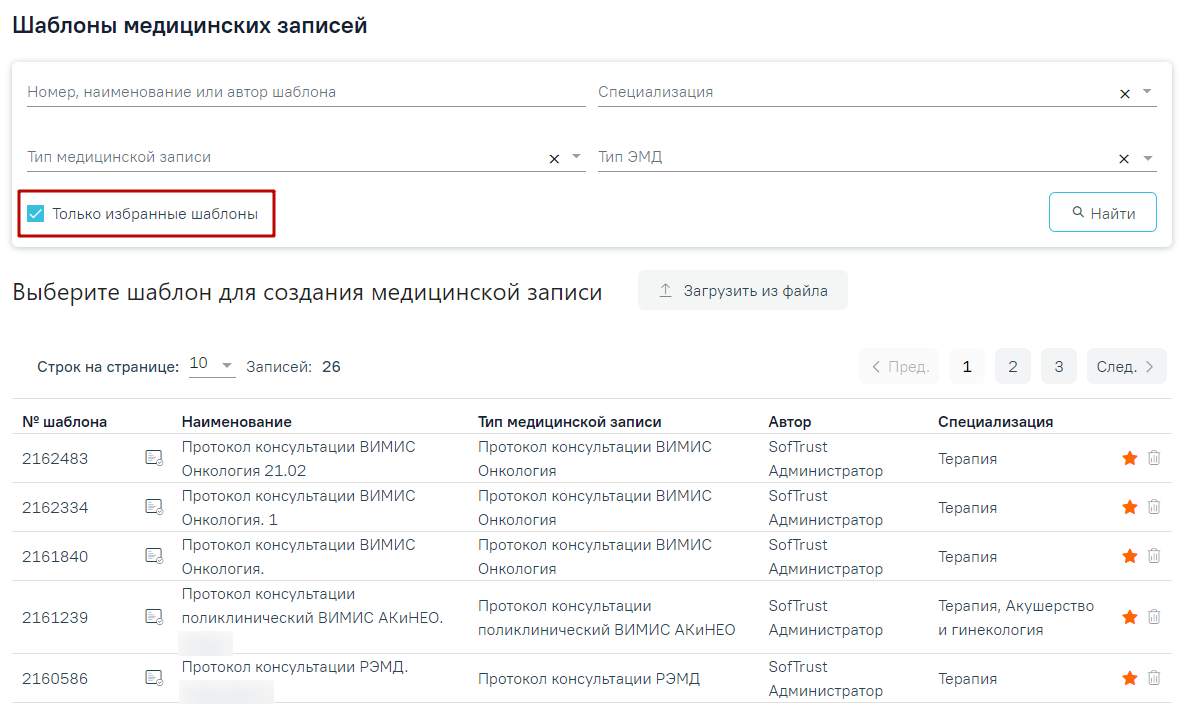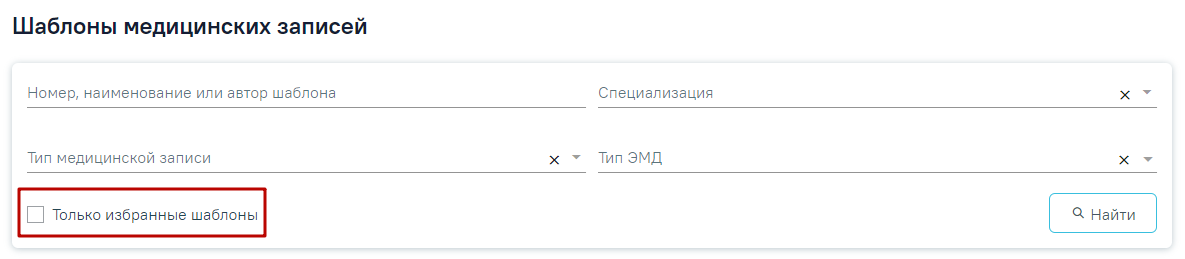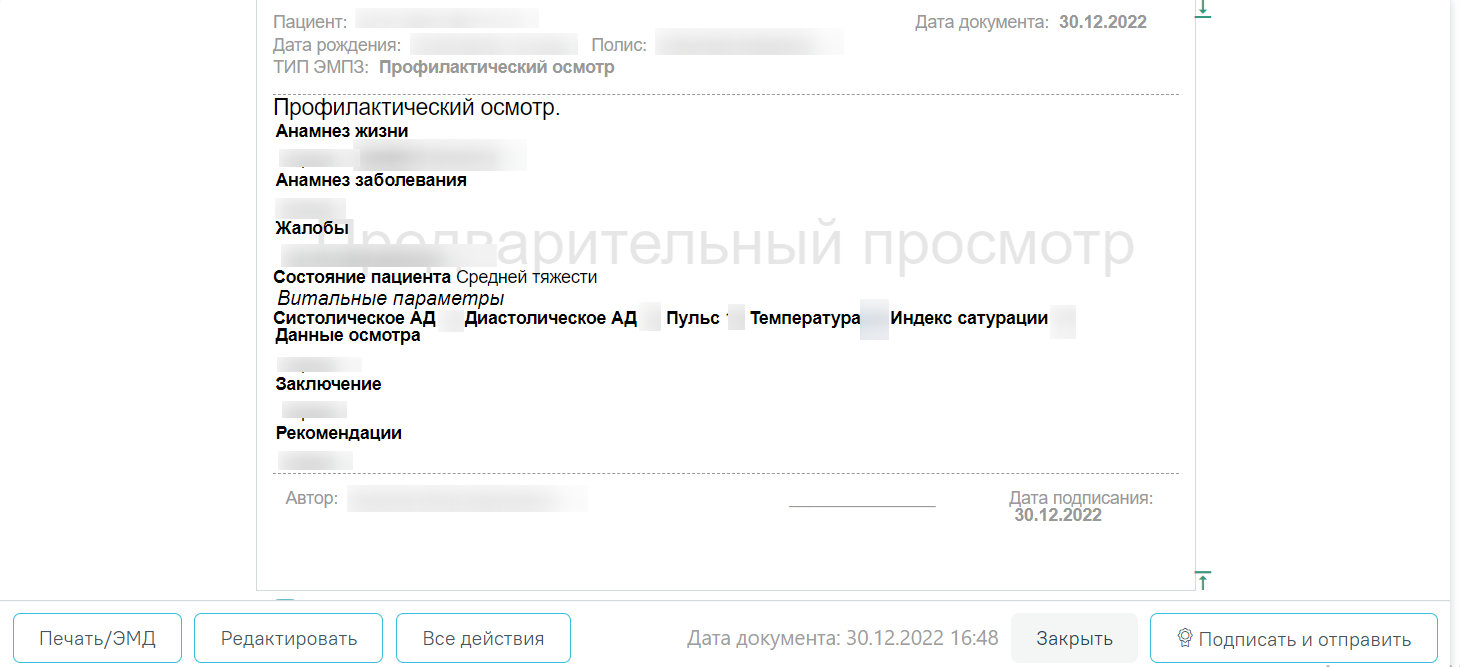...
На странице «Шаблоны медицинских записей» отображается список шаблонов из «ТМ:Шаблон», загруженных в сервис ЭПМЗ. По умолчанию отображается список избранных шаблонов авторизованного пользователя. Для создания новой медицинской записи необходимо выбрать шаблон двойным нажатием правой кнопки мыши. Отобразится форма медицинской записи, которую необходимо заполнить. Процесс заполнения медицинской записи описан в разделе «Заполнение медицинской записи».
Вкладка «Шаблоны медицинских записей»
...
Также найти требуемый шаблон можно при помощи блока поиска, расположенного над списком шаблонов ЭПМЗ. Поиск можно осуществить по следующим критериям:
• «Номер, наименование или автор шаблона» – в поле поиска следует ввести часть или полное наименование шаблона, номер шаблона, ФИО автора;
• «Специализация» – в поле следует выбрать специальность из выпадающего списка;
• «Тип медицинской записи» – в поле следует выбрать тип медицинской записи из выпадающего списка, в поле доступен множественный выбор;
• « Тип ЭМД» – в поле следует выбрать тип ЭМД из выпадающего списка.
Затем нужно нажать кнопку «Найти» или клавишу Enter на клавиатуре, список отфильтруется в соответствии с введенными данными.
Поиск шаблона ЭПМЗ
...
Полнота отображения списка шаблонов зависит от его настройки. Существует два режима отображения списка шаблонов: избранные и все. Так как шаблонов в сервис может быть загружено много, для сокращения времени поиска нужного специалисту шаблона можно составить персональный пользовательский список избранных шаблонов. Для этого нужно найти в полном списке шаблонов требуемый и добавить его в список избранных. По умолчанию отображается список «Избранных» шаблонов медицинских записей :
Список избранных шаблонов медицинских записей
Для отображения полного списка шаблонов сервиса нужно убрать флажок в поле «Только избранные шаблоны»:
Поле «Только избранные шаблоны»
...
Просмотр или редактирование медицинской записи осуществляется на форме «Заполнение медицинской записи».
Отображение вкладки «Заполнение медицинской записи»
Шаблон ЭПМЗ состоит из следующих областей:
Создаваемая медицинская запись на основе выбранного шаблона
...
- в верхнем колонтитуле автоматически указывается информация о пациенте (ФИО, дата рождения, возраст, номер полиса), дата документа (дата события, то есть, дата, когда состоялся осмотр – поле подлежит редактированию), тип ЭПМЗ;
- в нижнем колонтитуле автоматически указывается служебная информация об ЭПМЗ, дата создания ЭПМЗ (указывается автоматически и редактированию не подлежит), номер шаблона (присваивается автоматически при создании шаблона в «ТМ:Шаблон»), имя пользователя «ТМ:Шаблон», разработавшего шаблон, ФИО врача, создавшего ЭПМЗ на основе шаблона, дата подписания ЭПМЗ (указывается автоматически). Ниже отображаются кнопки «Отменить», «Просмотреть» для работы с медицинской записью, поля «Дата документа», «Время» заполняются автоматически датой и временем создания медицинской записи. При необходимости дату и время можно изменить, установив нужное значение в поле вручную с клавиатуры. Дата не может быть больше текущей, иначе возникнет ошибка о выходе даты за пределы диапазона. При изменении даты и времени в нижнем колонтитуле изменяется дата и время в верхнем колонтитуле.
Ошибка о выходе даты за пределы диапазона
...
Если у выбранного пациента уже была когда-то заполнена медицинская запись по данному шаблону, отобразится кнопка «Заполнить на основании». При нажатии на кнопку медицинская запись будет заполнена данными из существующего шаблона:
Заполнение шаблона на основе предыдущего
...
После нажатия кнопки «Просмотреть» отобразится печатная форма ЭПМЗ с заполненными полями:
Страница просмотра созданной ЭПМЗ
...